Como selecionar uma margem para gerar as pranchas no AltoQi Builder
Após finalizar o projeto, o AltoQi Builder disponibiliza para o projetista a geração automática das pranchas com os arquivos do projeto.
Para realizar este procedimento é necessário selecionar um arquivo que possua uma margem (do tamanho da folha desejada) e o selo, definir a área útil desta margem e selecionar quais detalhamentos serão incluídos.
Este artigo indicará como realizar a importação do arquivo que contém a margem e o selo que serão utilizados na geração das pranchas.
Selecionando a margemAntes de gerar as pranchas, o primeiro procedimento que deve ser realizado é a seleção das margens que serão tomadas como base para inserir os desenhos. É esta seleção que determina o selo e o tamanho da folha que serão utilizados.
Para importar a margem:
- Acesse a guia Elementos, grupo Acessar, comando Gerenciador de pranchas;
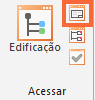
- Na janela Pranchas clique com o botão direito sobre Margens e selecione Novo – Arquivo do modelo;
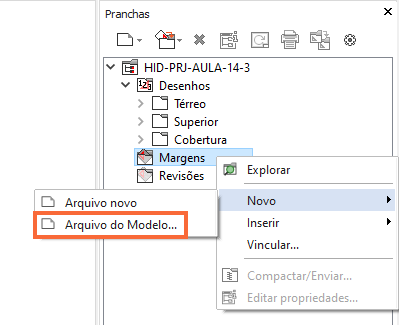
- No diálogo Arquivo do modelo selecione a margem do modelo e tamanho desejado;
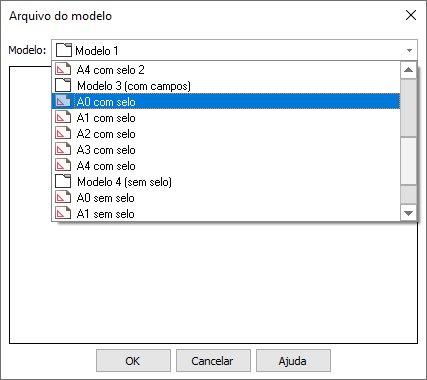
Observação: A plataforma AltoQi Builder disponibiliza alguns modelos de margens padrões junto à instalação do programa. Se o usuário desejar utilizar um modelo de selo próprio, primeiramente, será necessário realizar os procedimentos descritos no artigo Criando uma margem com selo.
- Clique em OK;
- A margem selecionada será incluída na janela Pranchas;
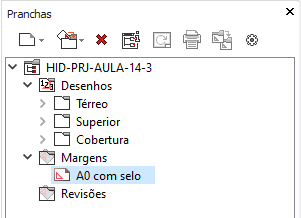
- Repita este procedimento se desejar importar outras margens.
Realizando os procedimentos descritos neste artigo, as margens que serão utilizadas na geração das pranchas serão importadas.
Após importá-las, o usuário deverá definir a sua área útil para dar seguimento à geração das pranchas. Para realizar este procedimento, recomendamos a leitura do artigo: Como definir a área útil da margem no AltoQi Builder.
![Brand Vertical-PRINCIPAL-1.png]](https://suporte.altoqi.com.br/hs-fs/hubfs/Brand%20Vertical-PRINCIPAL-1.png?width=70&height=63&name=Brand%20Vertical-PRINCIPAL-1.png)